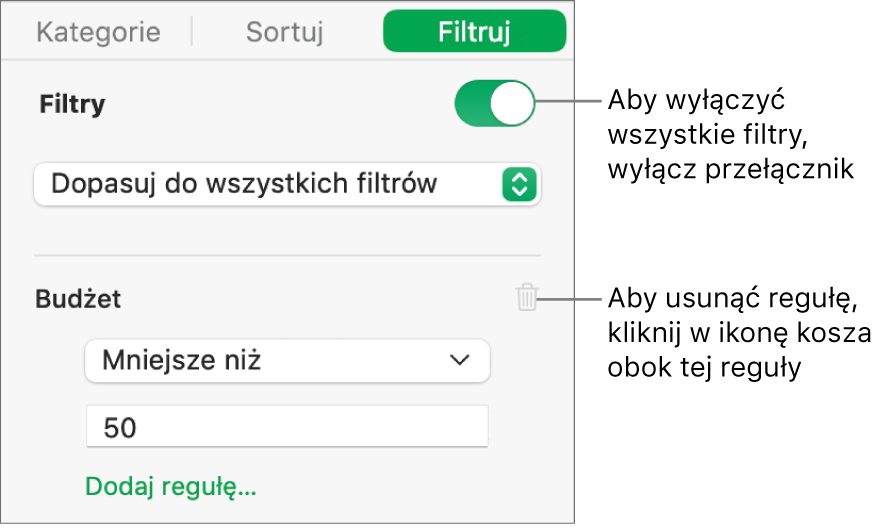Filtrowanie danych w Numbers na Macu
Możesz filtrować dane w tabeli, aby pokazywać tylko te dane, które chcesz widzieć. Na przykład, jeśli masz przed sobą tabelę możliwych miesięcznych rat kredytu hipotecznego o różnym oprocentowaniu, możesz filtrować tabelę, aby zobaczyć tylko kredyty, na które możesz sobie pozwolić.
Filtrowanie danych polega na utworzeniu reguł, które określają, jakie wiersze tabeli mają być widoczne. Na przykład, możesz utworzyć regułę filtrowania, która pokazuje wiersze zawierające liczbę większą niż określona wartość, lub tekst zawierający pewne słowo, lub możesz użyć szybkich filtrów, aby szybko do wyświetlać lub ukrywać wiersze.
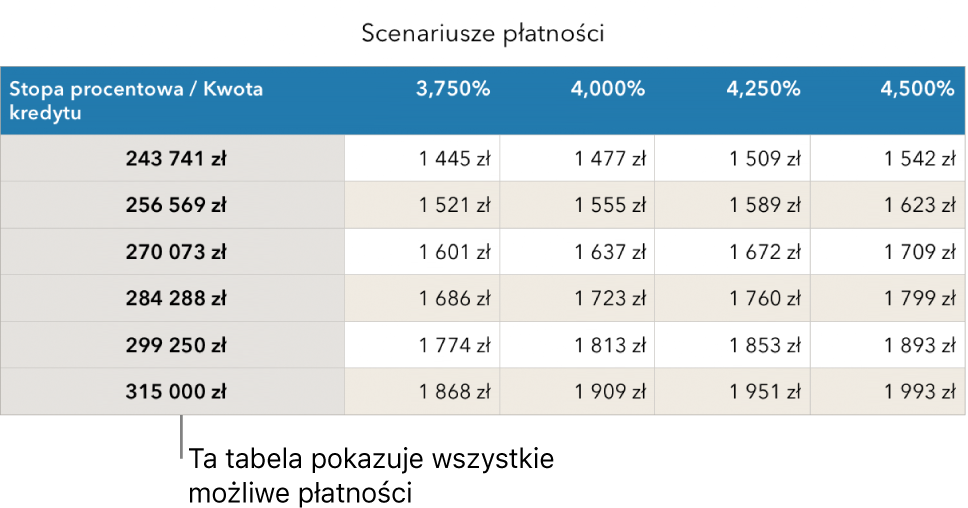
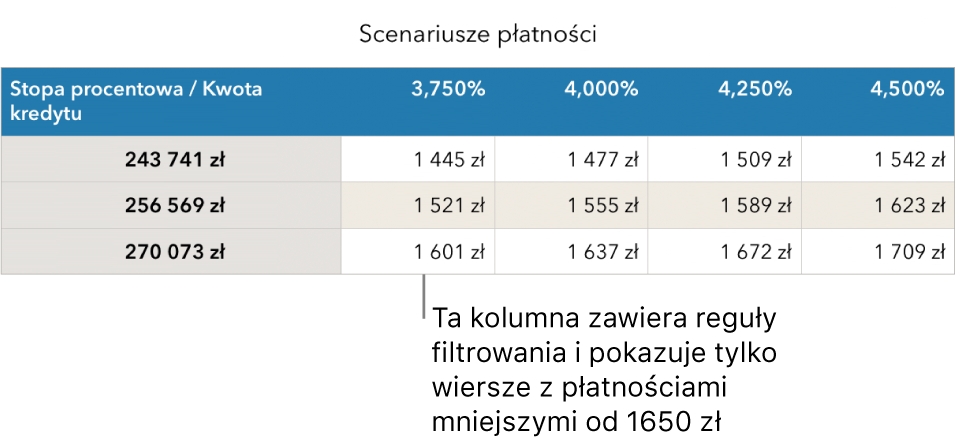
Używanie szybkich filtrów
Przy użyciu funkcji Szybki filtr możesz szybko pokazać lub ukryć wiersze, które pasują do określonej wartości w kolumnie. Jeśli używasz szybkiego filtra w tabeli przestawnej, możesz ukryć (i pokazać) grupy w polach Kolumna i Wiersz.
Zaznacz kolumnę lub komórkę, przesuń wskaźnik nad literę kolumny, kliknij w strzałkę, jaka się pojawi, a następnie wybierz Szybki filtr.
Jeśli chcesz używać szybkich filtrów z tabelą przestawną, zaznacz komórkę nagłówka wiersza lub komórkę nagłówka kolumny.
Zaznacz lub usuń zaznaczenie pola wyboru danych, które chcesz pokazać lub ukryć
Porada: Jeśli pracujesz z dużym zbiorem danych i chcesz wyświetlić tylko te rzeczy, które są aktualnie zaznaczone na liście, kliknij w Pokaż zaznaczone.
Gdy skończysz, kliknij w dowolnym miejscu arkusza.
Reguły Szybkiego filtra pokazane są na karcie Filtr na pasku bocznym ![]() .
.
Tworzenie reguły filtrowania
Możesz tworzyć reguły filtrowania w oparciu o wartości w danej kolumnie. Wyświetlane będą tylko wiersze zawierające w tej kolumnie określone wartości. Gdy tworzysz regułę filtrowania dla tabeli przestawnej, możesz tworzyć reguły na podstawie pól.
Kliknij w tabelę.
Kliknij w kartę Filtruj na pasku bocznym Organizuj
 .
.Kliknij w Dodaj filtr, a następnie wybierz kolumnę, według której chcesz filtrować dane.
Uwaga: Jeśli opcje filtrowania są niedostępne, tabela może zawierać złączone komórki. Aby filtrować dane, musisz najpierw cofnąć złączenie komórek. Kliknij w złączone komórki, a następnie wybierz polecenie menu Tabela > Cofnij złączenie komórek (menu Tabela znajduje się na górze ekranu). Jeśli nie wiesz, które komórki są złączone, zaznacz tabelę, a następnie wybierz polecenie menu Tabela > Rozłącz wszystkie komórki.
Kliknij w typ filtra, którego chcesz użyć (na przykład Tekst), a następnie kliknij w regułę (na przykład „zaczyna się od”).
Możesz także wybrać Szybki filtr.
Reguła filtrowania pojawi się na karcie Filtruj.
Wprowadź wartości reguły. Na przykład, jeśli wybierzesz „to nie”, wpisz tekst, np. „termin do”.
Pole wyboru Filtry jest zaznaczone, a dodana reguła jest stosowana w tabeli.
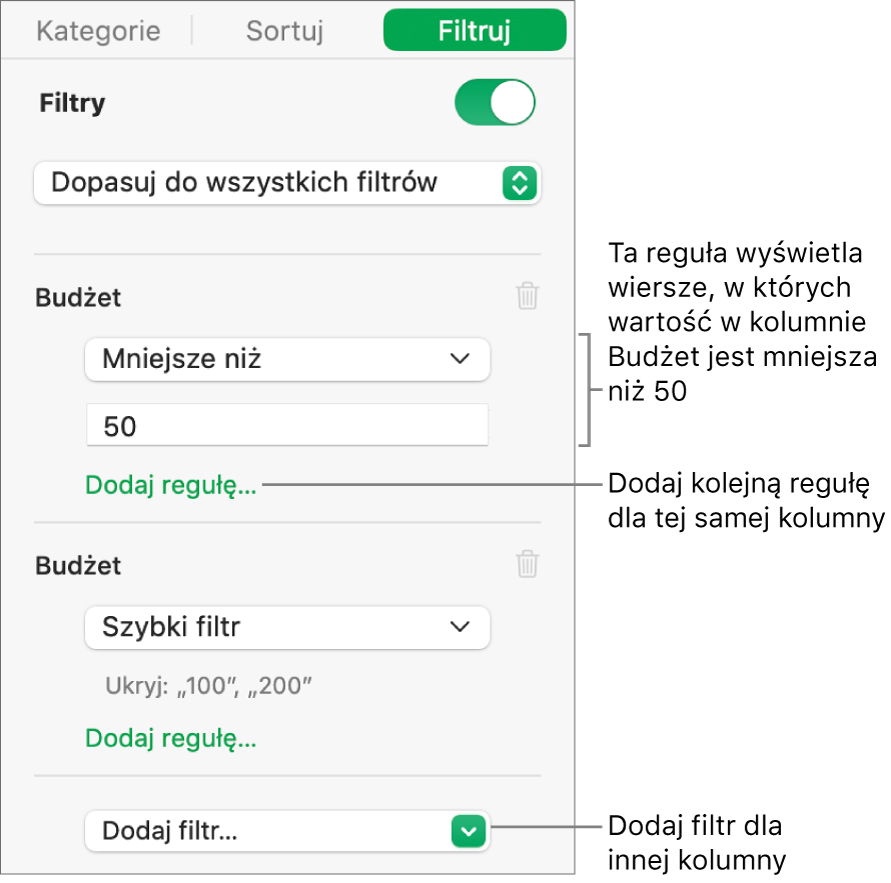
Aby dodać inną regułę do tej samej kolumny, kliknij w Dodaj regułę, a następnie wybierz nową regułę filtrowania.
Do pojedynczej kolumny można dodać wiele reguł, aby na przykład pokazywać wiersze, w których w kolumnie C znajduje się „tak” lub „być może”.
Aby dodać filtr do innej kolumny, kliknij w Dodaj filtr, a następnie wprowadź kolejną regułę filtrowania.
Jeśli w tabeli jest wiele reguł filtrowania, możesz wybrać, czy pokazywać wiersze pasujące do wszystkich filtrów, czy do dowolnego filtra w menu podręcznym u góry panelu.

Gdy dodasz nowe wiersze do filtrowanej tabeli, komórki zostaną wypełnione zgodnie z istniejącymi regułami filtrowania.
Wyłączanie filtrów lub usuwanie reguły
Możesz wyłączyć wszystkie filtry w tabeli bez ich usuwania. Możesz następnie włączyć je ponownie w razie potrzeby. Jeśli nie potrzebujesz danego filtra, możesz go usunąć.
Kliknij w tabelę, a następnie kliknij w kartę Filtruj na pasku bocznym Organizuj
 .
.Użyj narzędzi zgodnie z poniższym opisem: